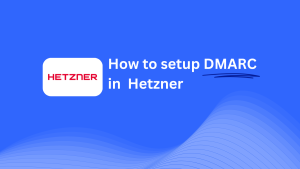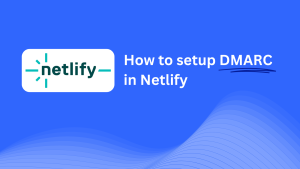DMARCを設定する方法One.com
10月 30, 2024 | < 1 分で読めます
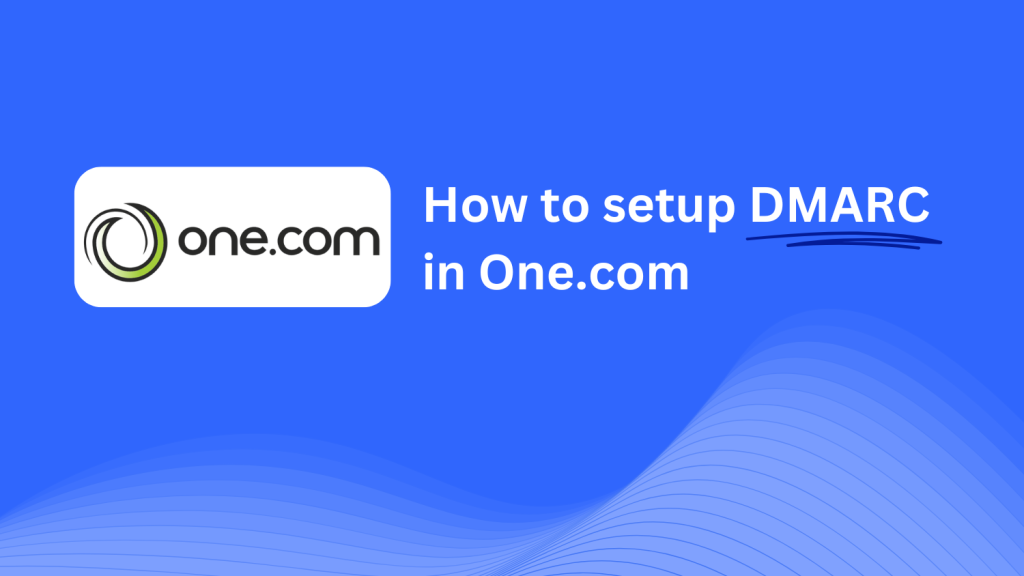
このガイドは、One.comのDNS管理システムを使用してSkysnag DMARC CNAMEレコードを設定するのに役立ちます。設定が完了すると、SkysnagがDMARCポリシーを管理し、メールのセキュリティを強化し、フィッシング攻撃やメール詐欺からドメインを保護します。
注:以下の手順を正常に適用するには、Skysnagアカウントが必要です。 まだ作成していない場合, これを行うにはここをクリックしてください。
ステップ1: One.comアカウントにログインします。
- One.comのウェブサイトにアクセスします。
- 資格情報を使用してアカウントにログインしてください。
- ダッシュボードから コントロールパネル 管理したいドメインを選択します。
ステップ2: DNS設定にアクセスします。
- 内 コントロールパネル, DNS設定に移動します。設定したいドメインのために。
- DNS設定に入ったら、「DNSレコードを追加」のオプションを探します。
ステップ3: DMARC用のCNAMEレコードを追加します。
- 「DNSレコードを追加」をクリックし、レコードタイプとしてCNAMEを選択します。
- 次の詳細を入力します。
- ホスト/名前: 入力する
_dmarc(これはDMARCの目的のためです)。 - ポイント/ターゲット: 入力する
{your-domain-name}.protect._d.skysnag.com.置き換える{your-domain-name}あなたの実際のドメイン名に置き換えます。例えば、example.com.protect._d.skysnag.com. - TTL: デフォルト値のままにするか、迅速な伝播のために「自動」に設定できます。
- 「保存」をクリックして新しいCNAMEレコードを追加します。
ステップ4: DNSの伝播を待ちます。
- CNAMEレコードを保存すると、DNSの伝播には数分から最大24時間かかることがあります。
ステップ5: Skysnag CNAMEレコードを確認します。
- にログインSkysnagダッシュボード.
- CNAMEレコードを追加したドメインを見つけてください。
- 「確認」ボタンをクリックして、Skysnag DMARC CNAMEレコードが正しく構成されていることを確認します。
- 確認されると、Skysnagが自動的にあなたのDMARCポリシーを管理し、詳細なメールセキュリティレポートを提供します。
トラブルシューティングのヒント
- CNAMEレコードが伝播していませんか? CNAMEレコードが正しく入力されていることを確認し、DNSの伝播に最大24時間かかることを許可します。
- 既存のDMARC TXTレコードの衝突ですか? すでにDMARC TXTレコードがある場合は、新しいSkysnag CNAMEレコードとの衝突を避けるために、それを削除または更新する必要があります。
- One.comからのサポートが必要ですか? One.comは、トラブルシューティングやDNS管理のためのカスタマーサポートとナレッジベースを提供しています。
これらの手順に従うことで、One.comを使用してSkysnag DMARC CNAMEレコードをドメインに正常に追加しました。Skysnagは今後、あなたのDMARCポリシーとメールセキュリティを管理し、あなたのドメインをメール詐欺やフィッシングの試みから保護するのに役立ちます。